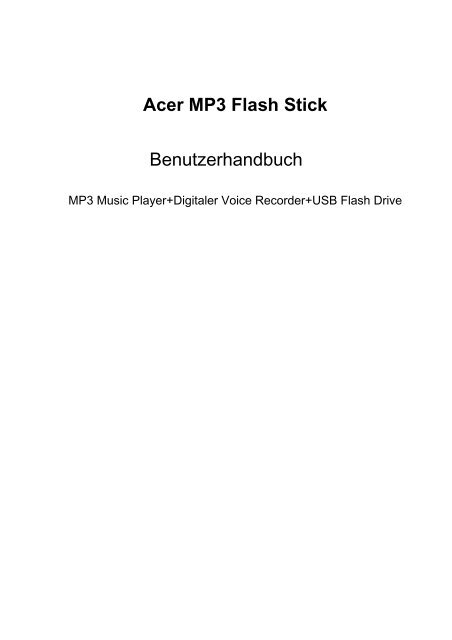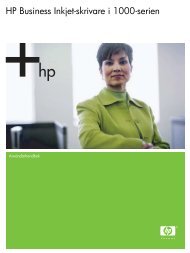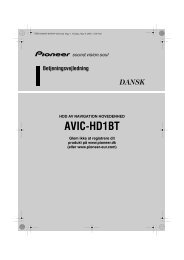Acer MP3 Flash Stick Benutzerhandbuch - Instructions Manuals
Acer MP3 Flash Stick Benutzerhandbuch - Instructions Manuals
Acer MP3 Flash Stick Benutzerhandbuch - Instructions Manuals
Sie wollen auch ein ePaper? Erhöhen Sie die Reichweite Ihrer Titel.
YUMPU macht aus Druck-PDFs automatisch weboptimierte ePaper, die Google liebt.
<strong>Acer</strong> <strong>MP3</strong> <strong>Flash</strong> <strong>Stick</strong><br />
<strong>Benutzerhandbuch</strong><br />
<strong>MP3</strong> Music Player+Digitaler Voice Recorder+USB <strong>Flash</strong> Drive
Copyright<br />
Copyright © 2003 <strong>Acer</strong> Inc. Alle Rechte vorbehalten. Dieses Handbuch darf weder reproduziert,<br />
weitergegeben, kopiert, in einem Dokumentenverwaltungssystem gespeichert, in eine andere Sprache oder<br />
eine andere Computersprache übersetzt werden, noch in irgendeiner Form, sei es elektronisch, mechanisch,<br />
magnetisch, optisch, chemisch, oder sonstwie ohne schriftliche Genehmigung von <strong>Acer</strong> Inc. vervielfältigt<br />
oder verwendet werden.<br />
Verzichtleistung<br />
Die Firma lehnt jegliche Gewährleistung, sei sie explizite oder implizite, bezüglich des Inhalts dieser<br />
Anleitung, und insbesondere jegliche Garantie bezüglich einer Handelsüblichkeit oder Eignung für einen<br />
bestimmten Zweck ab. Alle in dieser Anleitung beschriebene Software wird, „wie sie vorliegt” verkauft oder<br />
lizensiert. Sollten sich die Programme nach dem Kauf als fehlerhaft erweisen, so übernimmt der Käufer<br />
(und nicht diese Firma, ihr Vertrieb oder ihr Händler) die vollständigen Kosten sämtlicher anfallenden<br />
Reparaturen und Serviceleistungen, sowie für jegliche daneben entstandenen Schäden oder Folgeschäden,<br />
die sich aus einem Fehler dieser Software ergeben haben. Desweiteren behält sich <strong>Acer</strong> Inc. das Recht vor,<br />
dieses Handbuch zu überarbeiten und den Inhalt von Zeit zu Zeit zu ändern, ohne sich zur Bekanntgabe<br />
solcher Überarbeitungen oder Änderungen zu verpflichten.<br />
Technischer Support :<br />
Bei technischen Fragen zu unseren Produkten, wenden Sie sich bitte an Ihren Fachhändler oder an unsere<br />
PremiumLine. In Deutschland erreichen Sie diesen Support von<br />
Montags – Freitags 09:00 – 18:00 Uhr unter : 01907 / 88 788 1,22 €/min (Nur für Deutschland)<br />
Treiber und Updates erhalten Sie unter: http://www.acer.de<br />
1
Inhaltsverzeichnis<br />
1. Einleitung................................................................................................................................. 3<br />
2. Abbildung der Funktionstasten und des LCD-Displays...................................................... 4<br />
3. Kurzanleitung .......................................................................................................................... 6<br />
3.1 <strong>MP3</strong>/WMA Wiedergabe ........................................................................................................... 6<br />
3.2 Aufnahmebetrieb ..................................................................................................................... 6<br />
3.3 Anschließen an einen PC ........................................................................................................ 6<br />
4. Funktionen & Bedienung........................................................................................................ 7<br />
4.1 <strong>MP3</strong>/WMA Wiedergabe ........................................................................................................... 7<br />
4.2 Aufnahme ................................................................................................................................ 9<br />
4.3 Titelwahl / Schneller Vorlauf / Schneller Rücklauf................................................................. 10<br />
4.4 Einstellungen des Equalizers ................................................................................................ 11<br />
4.5 Lautstärkeregelung................................................................................................................ 11<br />
4.6 Tastensperre.......................................................................................................................... 11<br />
4.7 Repeat-Modus ....................................................................................................................... 12<br />
4.8 Menüsteuerung...................................................................................................................... 12<br />
4.9 Anschließen an einen Computer ........................................................................................... 14<br />
5. Installation / Modifikation / Reparatur / Deinstallation des Treibers ................................ 15<br />
5.1 Installation unter Windows 98/98SE.................................................................................. 15<br />
5.2 Installation unter Windows ME / Windows 2000 / XP............................................................ 17<br />
6. Trennung des <strong>Acer</strong> <strong>MP3</strong> <strong>Flash</strong> <strong>Stick</strong> vom Computer......................................................... 18<br />
7. Installation unter Linux 2.4.0 + / Mac 8.6 + ......................................................................... 18<br />
Wichtige Hinweise: ............................................................................................................... 19<br />
2
1. Einleitung<br />
1.1 Über den <strong>Acer</strong> <strong>MP3</strong> <strong>Flash</strong> <strong>Stick</strong><br />
Der <strong>Acer</strong> <strong>MP3</strong> <strong>Flash</strong> <strong>Stick</strong> ist der brandneue multifunktionale <strong>MP3</strong>-Player. Im Vergleich zum <strong>MP3</strong>-Player mit<br />
nur einer Funktion besitzt der <strong>Acer</strong> <strong>MP3</strong> <strong>Flash</strong> <strong>Stick</strong> nicht nur äußerlich das gleiche Aussehen mit<br />
LCD-Anzeige, sondern auch einen qualitativ hochwertigen digitalen Voice Recorder. Wir haben damit den<br />
Bedienungskomfort des bereits weithin bekannten USB <strong>Flash</strong> Drive, den beliebten <strong>MP3</strong>-Player und einen<br />
hochentwickelten digitalen Voice Recorder erfolgreich in einem einzigen <strong>Stick</strong> kombiniert. Mit zwei AAA<br />
Batterien nutzen Sie den Vorteil von 12 Stunden unterbrechungsfreier Spielzeit. Der <strong>Acer</strong> <strong>MP3</strong> <strong>Flash</strong> <strong>Stick</strong><br />
bietet eine Fülle von Einsatzmöglichkeiten—für Meetings, für die Datenspeicherung und natürlich für<br />
gepflegten Musikgenuss. Er ist absolut erste Wahl aus den verschiedensten Angeboten der<br />
Unterhaltungselektronik.<br />
1.2 Merkmale<br />
- zur Zeit lieferbar: 64MB / 128MB / 256MB<br />
- unterstütze Musikformate: <strong>MP3</strong> / WMA<br />
- Kopfhörerbuchse: 3,5 mm<br />
- Audio-Ausgang: 5 mW + 5 mW<br />
- Ausgangs-Frequenzbereich: 20 Hz – 20 kHz<br />
- Batterie: zwei AAA-Batterien.<br />
- unterstützt USB-Spezifikation Revision 1.1<br />
- Übertragungsrate bis zu 12 Mbit pro Sekunde bei „Full Speed“.<br />
- unterstützt Energiesparmodus, um Stromverbrauch zu reduzieren, wenn der <strong>Acer</strong> <strong>MP3</strong> <strong>Flash</strong> <strong>Stick</strong> nichts<br />
abspielt.<br />
- unterstützt Windows 2000, ME, XP, Mac OS 8.6 oder höher und Linux 2.4.0 oder höher ohne Gerätetreiber.<br />
- unterstützt Windows 98/98SE mit Gerätetreiber.<br />
- LED-Anzeige, wenn der <strong>Acer</strong> <strong>MP3</strong> <strong>Flash</strong> <strong>Stick</strong> in Betrieb ist.<br />
- Tastensperre.<br />
- Hot Plug & Play - Erlaubt die Installation des <strong>Acer</strong> <strong>MP3</strong> <strong>Flash</strong> <strong>Stick</strong> zu jeder Zeit.<br />
- Dauerhafte Speicherung auf Chip – Datenerhalt auf mindestens 10 Jahre.<br />
- Löschvorgänge: 1.000.000 mal<br />
- Keine externe Stromversorgung erforderlich - 4,5 V ~ 5,5 V Gleichspannung vom USB-Port.<br />
- Niedriger StromverbrauchSchreiben 39,1 mA ~ 39,4mA / Lesen 35,0 mA ~ 36,1 mA.<br />
- Lese/Schreib-Geschwindigkeit der USB-Schnittstelle: Lesen 800 KB / Schreiben 600 KB<br />
- Abmessungen: ca. 95,2 x 30,0 x 28,5 mm<br />
- Gewicht des Gerätes: ca. 30 g (ohne Batterie)<br />
- CE- und FCC-Prüfzertifikat.<br />
3
2. Abbildung der Funktionstasten und des LCD-Displays<br />
USB<br />
Anschluss<br />
LED<br />
LCD<br />
S1<br />
S4<br />
SW1<br />
S2<br />
S3<br />
S1: Switch Controller<br />
(Stromversorgung Ein /<br />
Multifunktionsschalter)<br />
SW1: Tastensperre<br />
(Lese-/Schreibschutz /<br />
Tastensperre)<br />
S3: Aufnahmetaste<br />
(Aufnahme / Wiederholung<br />
von Sektionseinstellungen)<br />
S4: Modus-Wahltaste<br />
S2: Lautstärkeregelung<br />
4
USB-Symbol<br />
<br />
Repeat-Modus<br />
<br />
Wiedergabe-Wiederholung: Single / All (Ein Titel /Alle Titel)<br />
Wiedergabemodus: Wiedergabe / Pause / Stop<br />
A B 1 ALL <strong>MP3</strong> WMA DVR<br />
<br />
Musikformat: WMA, <strong>MP3</strong>, DVR<br />
<br />
Batteriestatus<br />
<br />
Tastensperre<br />
Lautstärke<br />
REC<br />
SP<br />
LP<br />
Pop<br />
Jazz<br />
Classic<br />
Rock<br />
<br />
Gewählter Titel und Spielzeit<br />
<br />
Aufnahmemodus<br />
<br />
Einstellungen des Equalizers<br />
5
3. Kurzanleitung<br />
3.1 <strong>MP3</strong>/WMA Wiedergabe<br />
Schritte:<br />
1. Drücken Sie auf den Multifunktionsschalter Switch Controller, um den Player einzuschalten.<br />
2. Falls sich im <strong>Flash</strong> Memory bereits <strong>MP3</strong>- oder WMA-Dateien befinden, zeigt das LCD-Display<br />
01 0:00an und die LED leuchtet auf. Um mit dem Abspielen einer <strong>MP3</strong>- oder WMA-Datei zu<br />
beginnen, drücken Sie noch einmal auf den Multifunktionsschalter Switch Controller.<br />
3.2 Aufnahmebetrieb<br />
Schritte:<br />
1. Drücken Sie auf den Multifunktionsschalter Switch Controller, um den Player einzuschalten.<br />
2. Drücken Sie die Aufnahmetaste, um in den Aufnahmemodus zu gelangen. Das LCD-Display zeigt<br />
„—HP--“ an. Verschieben Sie den Multifunktionsschalter Switch Controller, um den<br />
Aufnahmemodus zu wählen und drücken Sie anschließend die Aufnahmetaste, um die Aufnahme<br />
zu starten. Die LED blinkt und das „REC“-Symbol wird im Display angezeigt.<br />
3. Drücken Sie die Aufnahmetaste noch einmal, um die Aufnahme zu stoppen und in den Modus<br />
Aufnahme-Wiedergabe zu wechseln. Das „REC“-Symbol verschwindet und das „DVR“-Symbol<br />
erscheint im Display. Die LED erlischt.<br />
4. Zum Abspielen der zuvor aufgenommenen WAV-Dateien drücken Sie im Modus<br />
Aufnahme-Wiedergabe den Multifunktionsschalter Switch Controller.<br />
3.3 Anschließen an einen PC<br />
Schritte:<br />
1. Schließen Sie den Player mit einem USB-Kabel an den USB-Port eines PCs an, der Player wird<br />
automatisch eingeschaltet.<br />
2. Im LCD-Display erscheint die Anzeige USB. Während des Anschließens an den PC wird „USb<br />
bSy“ angezeigt und die LED blinkt.<br />
3. Nach Fertigstellung des Anschlusses leuchtet die LED auf und im LCD-Display erscheint „---PC--“.<br />
Unter „My Computer“ (Arbeitsplatz) erscheint als neues Laufwerk „Removable Disk“.<br />
6
4. Funktionen & Bedienung<br />
4.1 <strong>MP3</strong>/WMA Wiedergabe<br />
(1) Drücken Sie auf den Multifunktionsschalter Switch<br />
Controller, um den Player einzuschalten. Der Inhalt des<br />
<strong>Flash</strong> Memory wird automatisch eingelesen, die LED<br />
leuchtet auf. Falls sich bereits <strong>MP3</strong>- oder WMA-Dateien<br />
im <strong>Flash</strong> Memory befinden, entspricht die LCD-Anzeige<br />
Abbildung 4.1.1.<br />
(2) Drücken Sie auf den Multifunktionsschalter Switch<br />
Controller, um den gewählten ersten Titel abzuspielen.<br />
Das Musikformat, z.B. <strong>MP3</strong> oder WMA wird im Display<br />
angezeigt. Die LED blinkt weiter und die gewählte<br />
Titelnummer und die Spielzeit werden im Display<br />
angezeigt<br />
(Abbildung 4.1.2).<br />
(3) Drücken Sie zum Anhalten der Wiedergabe auf den<br />
Multifunktionsschalter Switch Controller, das<br />
Pause-Symbol erscheint. Die Anzeige der gespielten Zeit<br />
wird ebenfalls angehalten, siehe (Abbildung 4.1.3). Die<br />
LED geht von Blink- auf Dauerlicht über.<br />
(4) Drücken Sie auf den Multifunktionsschalter Switch<br />
Controller, um die Wiedergabe fortzusetzen.<br />
(5) Drücken Sie zum Stoppen der Wiedergabe 2 Sekunden<br />
lang auf den Multifunktionsschalter Switch Controller, die<br />
LED schaltet von Blink- auf Dauerlicht und die Abspielzeit<br />
wird auf Null zurückgesetzt (Abbildung 4.1.5).<br />
(6) Drücken Sie zum Umschalten des Players auf<br />
Sleep-Modus noch einmal 2 Sekunden lang auf den<br />
Multifunktionsschalter Switch Controller während Sie sich<br />
im Stop-Modus befinden.<br />
Wenn im Stop-Modus 30 Sekunden lang nichts betätigt<br />
wird, geht der Player automatisch in den Ruhezustand<br />
(Sleep-Modus)<br />
Drücken Sie zum reaktivieren des Players auf den<br />
Multifunktionsschalter, Switch Controller.<br />
ALL<br />
ALL<br />
ALL<br />
ALL<br />
<strong>MP3</strong><br />
<strong>MP3</strong><br />
WMA<br />
Abbildung 4.1.1<br />
Abbildung 4.1.2<br />
Abbildung 4.1.3<br />
WMA<br />
Abbildung 4.1.5<br />
7
(7) Falls das <strong>Flash</strong> Memory noch nicht formatiert worden ist,<br />
oder falls Probleme mit den Dateien im <strong>Flash</strong> Memory<br />
auftreten, erscheint im LCD die Anzeige „OS Err“, siehe<br />
Abbildung 4.1.7.<br />
(8) Drücken Sie in dieser Situation die Taste Mode Key und<br />
halten Sie sie gedrückt, bis „Eq“ im Display erscheint<br />
(Abbildung 4.1.8).<br />
(9) Verschieben Sie den Multifunktionsschalter Switch<br />
Controller bis „dEL“ im Display erscheint. Drücken Sie den<br />
Multifunktionsschalter Switch Controller noch einmal, um<br />
in den Löschmodus zu gelangen (Delete). Verschieben<br />
Sie den Multifunktionsschalter Switch Controller, bis die<br />
„dEL aLL“ im Display blinkt.<br />
(10) Drücken Sie den Multifunktionsschalter Switch Controller<br />
noch einmal, um die Formatierung des <strong>Flash</strong> Memory zu<br />
starten.<br />
Drücken Sie zum Abbrechen der „dEL aLL“ Aktion die<br />
Aufnahmetaste oder die Modus-Wahltaste gleichzeitig.<br />
(11) Während der Formatierung oder des Löschvorgangs wird<br />
im LCD-Display „EL____“ angezeigt wie in Abbildung<br />
4.1.11.<br />
WMA<br />
Abbildung 4.1.7<br />
WMA<br />
Abbildung 4.1.8<br />
WMA<br />
(12) Nach Beendigung der Formatierung des <strong>Flash</strong> Memory<br />
wird die Anzeige der gespielten Zeit im Display auf Null<br />
zurückgesetzt (Abbildung 4.1.12).<br />
ALL<br />
Abbildung 4.1.11<br />
WMA<br />
(13) Drücken Sie zum Löschen einer einzelnen <strong>MP3</strong> / WMA<br />
Datei im Stop-Modus zwei Sekunden lang die Modus-<br />
Wahltaste, um ins Menü zu gelangen. Verschieben Sie<br />
den Multifunktionsschalter Switch Controller bis „dEL“ im<br />
Display angezeigt wird. Drücken Sie den<br />
Multifunktionsschalter Switch Controller, um in den<br />
Löschmodus zu gelangen (Delete). Verschieben Sie den<br />
Multifunktionsschalter Switch Controller, bis die „dEL<br />
aLL“ im Display blinkt (Abbildung 4.1.13).<br />
ALL<br />
Abbildung 4.1.12<br />
WMA<br />
Abbildung 4.1.13<br />
8
(14) Drücken Sie noch einmal auf den Multifunktionsschalter<br />
Switch Controller, um die gewählte Datei zu löschen.<br />
Drücken Sie zum Abbrechen der „dEL OnE“ Aktion die<br />
Aufnahmetaste oder Modus-Wahltaste gleichzeitig.<br />
4.2 Aufnahme<br />
(1) Drücken Sie im Stop-Betrieb die Aufnahmetaste, um in<br />
den Aufnahmemodus (Record) zu gelangen. Im Display<br />
erscheint „--HP--“, siehe (Abbildung 4.2.1). Drücken Sie<br />
den Multifunktionsschalter Switch Controller, um den<br />
Aufnahmemodus zu wählen.<br />
(2) Drücken Sie die Aufnahmetaste, um die Aufnahme zu<br />
ALL<br />
ALL<br />
DVR<br />
Abbildung 4.2.1<br />
starten. Die LED blinkt weiter und das „REC“-Symbol<br />
erscheint. Die abgelaufene Aufnahmezeit wird im Display<br />
angezeigt (Abbildung 4.2.2).<br />
REC<br />
SP<br />
Abbildung 4.2.2<br />
(3) Drücken Sie zum Beenden der Aufnahme die<br />
Aufnahmetaste noch einmal. Die LED geht aus und im<br />
Display wird der Beginn der Spielzeit angezeigt. Das<br />
„DVR“-Symbol erscheint und das „REC“-Symbol<br />
verschwindet, siehe (Abbildung 4.2.3).<br />
Drücken Sie den Multifunktionsschalter Switch Controller,<br />
um die Aufnahme anzuhalten. Drücken Sie zum<br />
Fortsetzen der Aufnahme den Multifunktionsschalter<br />
Switch Controller noch einmal.<br />
(4) Drücken Sie im Stop-Modus auf den Multifunktionsschalter<br />
Switch Controller, um die zuvor aufgenommenen<br />
WAV-Dateien wiederzugeben. Im LCD-Display werden die<br />
Nummer des gewählten Titels und die gespielte Zeit<br />
angezeigt, siehe (Abbildung 4.2.4)<br />
Drücken Sie die Modus-Wahltaste, um im Stop-Modus<br />
zwischen <strong>MP3</strong> und Aufnahmemodus umzuschalten.<br />
(5) Drücken Sie auf den Multifunktionsschalter Switch<br />
Controller, um die Wiedergabe anzuhalten. Die Anzeige<br />
der gespielten Zeit wird ebenfalls angehalten, siehe<br />
(Abbildung 4.2.5)<br />
(6) Drücken Sie auf den Multifunktionsschalter Switch<br />
Controller, um die Wiedergabe fortzusetzen.<br />
SP<br />
SP<br />
SP<br />
ALL<br />
ALL<br />
ALL<br />
DVR<br />
Abbildung 4.2.3<br />
DVR<br />
Abbildung 4.2.4<br />
DVR<br />
Abbildung 4.2.5<br />
9
(7) Falls der Speicherplatz im <strong>Flash</strong> Memory während der<br />
Aufnahme aufgebraucht wurde, wird im LCD-Display<br />
„FULL“ angezeigt (Abbildung 4.2.7) und die Aufnahme<br />
stoppt.<br />
Drücken Sie eine beliebige Taste, um in den Stop-Modus<br />
zurückzukehren.<br />
Das Löschen und Auswählen von Titeln sowie schneller<br />
Vor- und Rücklauf sind im Aufnahmemodus und im <strong>MP3</strong> /<br />
WMA Modus gleich.<br />
4.3 Titelwahl / Schneller Vorlauf / Schneller Rücklauf<br />
(1) Zum Wählen eines anderen Titels während der<br />
Wiedergabe verschieben Sie den Multifunktionsschalter<br />
Switch Controller einmal nach oben, um den vorherigen<br />
Titel zu wählen und nach unten, um den nächsten Titel zu<br />
wählen. Die Wiedergabe startet ab dem Beginn des<br />
gewählten Titels (Abbildung 4.3.1).<br />
(2) Zum Wählen eines anderen Titels im Stop-Modus<br />
verschieben Sie den Multifunktionsschalter Switch<br />
Controller, bis der gewünschte Titel im Display erscheint.<br />
Drücken Sie auf den Multifunktionsschalter Switch<br />
controller, um die Wiedergabe zu starten.<br />
(3) Zum Ansteuern einer bestimmten Stelle innerhalb des<br />
gewählten Titels verschieben Sie den<br />
Multifunktionsschalter Switch Controller nach oben für<br />
schnellen Rücklauf bzw. nach unten für schnellen Vorlauf.<br />
Die im Display angezeigte Spielzeit ändert sich<br />
entsprechend. Wenn Sie den Multifunktionsschalter<br />
Switch Controller loslassen, startet die Wiedergabe ab der<br />
im Display angezeigten Stelle.<br />
REC<br />
SP<br />
ALL<br />
ALL<br />
Abbildung 4.2.7<br />
WMA<br />
Abbildung 4.3.1<br />
10
4.4 Einstellungen des Equalizers<br />
(1) Drücken Sie zwei Sekunden lang die Modus-Wahltaste,<br />
bis „Eq“ im LCD-Display erscheint (Abbildung 4.4.1).<br />
Drücken Sie auf den Multifunktionsschalter Switch<br />
Controller, um in das Menü Equalizer-Einstellungen zu<br />
gelangen.<br />
(2) Verschieben Sie auf den Multifunktionsschalter Switch<br />
Controller, um folgende Einstellungen zu wählen:<br />
Normal POP JAZZ CLASSICAL ROCK<br />
Normal. Drücken Sie zur Bestätigung noch einmal auf den<br />
Multifunktionsschalter Switch Controller, es erscheint das<br />
Symbol im Display.<br />
WMA<br />
Abbildung 4.4.1<br />
ALL WMA ALL WMA<br />
ALL<br />
WMA<br />
ALL<br />
WMA<br />
ALL<br />
<strong>MP3</strong><br />
Pop<br />
Jazz<br />
Classic<br />
Rock<br />
4.5 Lautstärkeregelung<br />
(1) Während der WiedergabeVerschieben Sie den<br />
Lautstärkeregler nach links, um die Lautstärke zu<br />
verringern und nach rechts, um die Lautstärke zu<br />
erhöhen. Im Display wird dies entsprechend angezeigt,<br />
siehe (Abbildung 4.5.1) -- Lautstärke: 0 ~ 63.<br />
(2) Zur kontinuierlichen Erhöhung bzw. Verringerung der<br />
Lautstärke verschieben Sie den Laufstärkregler nach links<br />
/ rechts und halten Sie ihn. Zum Beenden der<br />
Lautstärkeregelung verschieben Sie den Lautstärkeregler<br />
nicht mehr weiter. Das LCD-Display kehrt auf normale<br />
Anzeige zurück.<br />
4.6 Tastensperre<br />
ALL<br />
WMA<br />
Rock<br />
Abbildung 4.5.1<br />
(1) Status des Players: klicken Sie den Schalter in Richtung<br />
des Switch Controller, alle Tasten und der<br />
Multifunktionsschalter „Switch Controller“ sind jetzt<br />
gesperrt und damit funktionslos.<br />
(2) Status „Removable Disk“ (Wechselfestplatte): klicken Sie<br />
den Schalter in Richtung Switch Controller, der<br />
Schreibschutz ist aktiviert.<br />
11
4.7 Repeat-Modus<br />
(1) Drücken Sie während der Wiedergabe die Aufnahmetaste<br />
einmal, um in den Modus „Repeat Read“ zu gelangen.<br />
Der Startpunkt A wird markiert. Das Symbol<br />
„A-B“ erscheint und „B“ beginnt zu blinken (Abbildung<br />
4.7.1).<br />
A B 1 <strong>MP3</strong><br />
Abbildung 4.7.1<br />
(2) Drücken Sie die Aufnahmetaste noch einmal, um den<br />
A B ALL <strong>MP3</strong><br />
Endpunkt „B“ zu markieren, dessen Symbol daraufhin<br />
aufhört zu blinken. A“B Repeat Read“ leuchtet auf<br />
(Abbildung 4.7.2).<br />
Falls Punkt „B“ bis zum Ende der gewählten <strong>MP3</strong>-Datei<br />
nicht markiert wurde, startet die Wiedergabe des<br />
nächsten gewählten Titels und Punkt „ A“ verschwindet.<br />
(3) Während des Vorgangs „Repeat Read AB“drücken Sie<br />
die Aufnahmetaste noch einmal, um diesen Modus zu<br />
verlassen. Die normale Wiedergabe wird ab Punkt<br />
„B“ wieder aufgenommen und das Symbol<br />
„A-B“ verschwindet aus dem Display (Abbildung 4.7.3).<br />
Während des Vorgangs „Repeat Read AB“, Drücken<br />
Sie einmal auf den Multifunktionsschalter Switch<br />
Controller, um den Repeat Read Vorgang anzuhalten,<br />
drücken Sie noch einmal auf den Multifunktionsschalter<br />
Switch controller, um ihn fortzusetzen<br />
4.8 Menüsteuerung<br />
(1) Drücken Sie die Modus-Wahltaste, um in die<br />
Menüsteuerung zu gelangen, die 3 Funktionen bietet:<br />
(1) Equalizer-Einstellungen (Eq),<br />
(2) Wiedergabe-Einstellungen (Rep),<br />
(3) Löschung von Dateien (dEL).<br />
Zum Wählen des gewünschten Menüs verschieben Sie<br />
den Multifunktionsschalter Switch Controller nach oben<br />
bzw. unten, die Funktionen wechseln in folgender<br />
Reihenfolge:<br />
Eq rEP dEL Eq. Drücken Sie noch einmal auf den<br />
Multifunktionsschalter Switch Controller, um die gewählte<br />
Funktion zu bestätigen (Abbildung 4.8.1).<br />
ALL<br />
<strong>MP3</strong><br />
Abbildung 4.7.2<br />
Abbildung 4.7.3<br />
WMA<br />
Abbildung 4.8.1<br />
12
(2) Eq Menü: Verschieben Sie im Equalizer-Menü den<br />
Multifunktionsschalter Switch Controller, um in folgender<br />
Reihenfolge eine der 5 Einstellungen zu wählen:<br />
ALL<br />
WMA<br />
Normal POP JAZZCLASSICALROCKNormal<br />
Drücken Sie auf den Multifunktionsschalter Switch<br />
Controller, um die Einstellung zu bestätigen (Abbildung<br />
4.8.2).<br />
Abbildung 4.8.2<br />
(3) rEp Menü: Verschieben Sie unter den Wiedergabe-<br />
Einstellungen den Schalter S1, um eine der drei<br />
folgenden Repeat-Einstellungen zu wählen:<br />
(1) Repeat ALL: Alle gewählten Titel wiederholen<br />
(2) Repeat 1: nur einen gewählten Titel wiederholen<br />
1 WMA<br />
Abbildung 4.8.3<br />
(3) NO Repeat: Repeat-Funktion abbrechen<br />
Drücken Sie noch einmal auf den Multifunktionsschalter<br />
Switch Controller, um die Einstellung zu bestätigen<br />
(Abbildung 4.8.3).<br />
(4) dEL Menü: Verschieben Sie im Lösch-Menüden<br />
Multifunktionsschalter Switch Controller, um zwischen der<br />
Löschung nur einer Datei und der Löschung aller Dateien<br />
in folgender Reihenfolge auszuwählen:<br />
EL ONE EL aLL EL ONE<br />
Drücken Sie noch einmal auf den Multifunktionsschalter<br />
Switch Controller, um die Einstellung zu bestätigen<br />
(Abbildung 4.8.4).<br />
ALL<br />
<strong>MP3</strong><br />
Abbildung 4.8.4<br />
13
4.9 Anschließen an einen Computer<br />
(1) Benutzen Sie das USB-Kabel zum Anschließen an den<br />
USB-Port eines PC, im LCD-Display erscheint daraufhin<br />
das USB-Symbol, siehe (Abbildung 4.9.1).<br />
Abbildung 4.9.1<br />
(2) Im USB-Betrieb (einschließlich PC-Anschluss, Datei<br />
kopieren / löschen, <strong>Flash</strong> Memory Formatierung), blinkt<br />
die LED und im Display erscheint die Anzeige „USb bSy“,<br />
siehe (Abbildung 4.9.2).<br />
Abbildung 4.9.2<br />
(3) Nach Fertigstellung des Anschlusses leuchtet die LED auf<br />
und im LCD-Display erscheint „---PC--“. Unter „My<br />
Computer“ (Arbeitsplatz) erscheint als neues Laufwerk<br />
„Removable Disk“, siehe (Abbildung 4.9.3).<br />
Abbildung 4.9.3<br />
(4) Trennen Sie das Gerät vom USB-Port des PC, um den<br />
Player zurück in den Stop-Modus zu versetzen, das<br />
Laufwerk „Removable Disk“ verschwindet vom<br />
Arbeitsplatz. Die Spielzeit des ersten Titels wird im<br />
LCD-Display angezeigt, siehe (Abbildung 4.9.4).<br />
Wenn der Kopier-/Löschvorgang des PC beendet ist,<br />
vergewissern Sie sich, dass der USB-Betrieb komplett<br />
abgeschlossen ist, bevor Sie den Gerätestecker aus dem<br />
USB-Port des PC ziehen. Andernfalls können die Dateien<br />
im <strong>Flash</strong> Memory beschädigt werden.<br />
ALL<br />
WMA<br />
Abbildung 4.9.4<br />
14
5. Installation<br />
5.1 Installation unter Windows 98/98SE:<br />
(1) Stecken Sie den <strong>Flash</strong> <strong>Stick</strong> im USB Anschluss. Die neue Hardware wird automatisch bei der Systeme<br />
gefunden und der passende Drive wird dann installiert.<br />
InstallShield Wizard<br />
The InstallShield Wizard will search<br />
new driver for the following device,<br />
<strong>Acer</strong> <strong>MP3</strong> <strong>Flash</strong> <strong>Stick</strong><br />
Back Next Cancel<br />
(2) Waehlen Sie die Empfehlung um den Drive zu installieren.<br />
InstallShield Wizard<br />
What do you want to do?<br />
Search proper driver for the device.<br />
(recommend!)<br />
Display driver list, I want to choose<br />
proper driver.<br />
Back Next Cancel<br />
15
(3) Waehlen Sie die Errichtung vom CD-ROM.<br />
InstallShield Wizard<br />
Windows will search new driver from one of<br />
following methods, press Next to start search.<br />
Floppy Disk A:<br />
CD ROM<br />
Location:<br />
Review<br />
Back<br />
Next<br />
Cancel<br />
(4) Druecken Sie "Next" um die Installation zu fuehren.<br />
InstallShield Wizard<br />
Windows search program for the device,<br />
Windows is preparing to install the driver.<br />
Press “Back” to choose other methods or<br />
press “Next” to execute installation.<br />
Location:<br />
E;\SMMD.INF<br />
Back Next Cancel<br />
16
(5) Druecken Sie "Finish" um die Installation zu erledigen.<br />
InstallShield Wizard<br />
Windows has successfully installed software<br />
for the new hardware.<br />
Back<br />
Next<br />
Cancel<br />
5.2 Installation unter Windows ME / Windows 2000 / XP<br />
Für diese drei Betriebssysteme wird KEIN Treiber gebraucht, da Windows mit einem internen USB-Treiber<br />
zusätzliche Laufwerke unterstützt. Stecken Sie einfach den USB-Stecker des <strong>Acer</strong> <strong>MP3</strong> <strong>Flash</strong> <strong>Stick</strong> in den<br />
USB-Port und er wird automatisch vom System erkannt. Das System führt den Setup des <strong>Acer</strong> <strong>MP3</strong> <strong>Flash</strong><br />
<strong>Stick</strong> automatisch aus, ohne weitere Treiberinstallation.<br />
Nach Abschluss der Installation erscheint unter „My Computer“ (Arbeitsplatz) der <strong>Flash</strong> <strong>Stick</strong> als neues<br />
Laufwerk („Removable Disk“).<br />
17
6. Trennung des <strong>Acer</strong> <strong>MP3</strong> <strong>Flash</strong> <strong>Stick</strong> vom Computer<br />
Wählen Sie nach Benutzung des <strong>Acer</strong> <strong>MP3</strong> <strong>Flash</strong> <strong>Stick</strong> je nach Betriebssystem bitte eine der<br />
untenstehenden Methoden zur Trennung des <strong>Acer</strong> <strong>MP3</strong> <strong>Flash</strong> <strong>Stick</strong> vom USB-Port:<br />
Windows 98/98SE Sie können den <strong>Acer</strong> <strong>MP3</strong> <strong>Flash</strong> <strong>Stick</strong> direkt vom USB-Port trennen, nachdem die<br />
LED aufgehört hat zu blinken, das Symbol verschwindet automatisch.<br />
Windows Me/2000/XP: Klicken Sie auf das Symbol des <strong>Acer</strong> <strong>MP3</strong> <strong>Flash</strong> <strong>Stick</strong> unten rechts, es erscheint<br />
das Menü „Stop USB Mass Storage Device-Drive(H:)“, siehe (Abb.6.1). Klicken<br />
Sie ins Menü, es erscheint untenstehendes Fenster mit der Meldung „the ‘USB<br />
Mass Storage Device’ device can be safely removed from the system“ (der am<br />
USB-Port angeschlossene Massenspeicher kann ohne Sicherheitsrisiko vom<br />
System getrennt werden). Klicken Sie auf „OK“, um das Fenster zu schließen<br />
(Abb.6.2), danach können Sie den <strong>Acer</strong> <strong>MP3</strong> <strong>Flash</strong> <strong>Stick</strong> ohne Sicherheitsrisiko<br />
trennen.<br />
Abb.6.1<br />
Abb.6.2<br />
18
7. Installation unter Linux 2.4.0 + / Mac 8.6 +<br />
Auch für diese beiden Betriebssysteme ist KEIN Treiber erforderlich. Stecken Sie einfach den USB-Stecker<br />
des <strong>Acer</strong> <strong>MP3</strong> <strong>Flash</strong> <strong>Stick</strong> in den USB-Port und das System erkennt automatisch den <strong>Acer</strong> <strong>MP3</strong> <strong>Flash</strong> <strong>Stick</strong>.<br />
Nach Benutzung können Sie den <strong>Acer</strong> <strong>MP3</strong> <strong>Flash</strong> <strong>Stick</strong> direkt vom USB-Port trennen, nachdem die LED<br />
aufgehört hat zu blinken, das Symbol verschwindet automatisch.<br />
Achtung Linux-Benutzer: bitte beachten Sie nachfolgende Wichtige Hinweise.<br />
Wichtige Hinweise:<br />
(i)<br />
Wenn Sie unter OS Windows 98/98SE nicht als erstes per Setup-Programm Die Installation<br />
durchführt haben, verlangt das System das Einlegen der Treiberdiskette und die Ausführung des<br />
Installationsprogramms. Vergewissern Sie sich, dass der USB-Stecker des <strong>Acer</strong> <strong>MP3</strong> <strong>Flash</strong> <strong>Stick</strong><br />
gezogen ist, bevor Sie das Setup-Programm ausführen. Wenn Sie den Treiber bei eingestecktem<br />
<strong>Acer</strong> <strong>MP3</strong> <strong>Flash</strong> <strong>Stick</strong> installieren, kann der Setup Fehler aufweisen oder fehlschlagen.<br />
(ii)<br />
Falls Sie den <strong>Acer</strong> <strong>MP3</strong> <strong>Flash</strong> <strong>Stick</strong> am USB-Port anschließen, kann das System den <strong>Acer</strong> <strong>MP3</strong><br />
<strong>Flash</strong> <strong>Stick</strong> finden, aber nicht auf ihn zugreifen. Bitte FORMATIEREN Sie den <strong>Acer</strong> <strong>MP3</strong> <strong>Flash</strong><br />
<strong>Stick</strong>.<br />
(iii)<br />
Bevor Sie den <strong>Acer</strong> <strong>MP3</strong> <strong>Flash</strong> <strong>Stick</strong> unter Windows ME/2000/XP aus dem USB-Port ziehen,<br />
vergewissern Sie sich, dass Sie am unteren rechten Rand des Bildschirms das USB-Gerät<br />
gestoppt haben. Andernfalls können Daten, die bereits auf dem <strong>Acer</strong> <strong>MP3</strong> <strong>Flash</strong> <strong>Stick</strong> gespeichert<br />
wurden, verloren gehen (siehe 6.2.).<br />
(iv)<br />
Linux verwendet einen sogenannten „USB Manager“, der automatisch Kernel-Module (Treiber) für<br />
USB-Geräte lädt. Um Speicherplatz zu sparen, lädt er nur Treiber für Geräte, die bereits am<br />
USB-Bus liegen. Der USB-Manager wird nicht mit vorkonfiguriertem Treiber ausgeliefert. Sie<br />
können den USB-Manager jedoch ganz einfach selbst auf automatische Erkennung des<br />
USB-Treibers konfigurieren. Fügen Sie einfach folgende Zeile zur Konfigurationsdatei hinzu:<br />
usbmgr.conf (usually in /etc/usbmgr): vendor 0xd7d product 0x100 module scsi_mod, usb-storage<br />
Diese Zeile identifiziert den USB-Treiber und gibt dem USB-Manager den Befehl, das SCSI-Modul<br />
und das USB-Speichermodul zu laden. Das SCSI-Modul wird zur Kommunikation mit beiden, den<br />
SCSI- und USB-Speichermedien benötigt, während das USB-Speichermodul zur Kommunikation<br />
mit den USB-Speichermedien benötigt wird.<br />
Vergessen Sie nicht, entweder die Konfiguration des USB Managers neu zu laden oder den USB<br />
Manager neu zu starten (z.B. aus dem Wurzelverzeichnis: /etc/init.d/usbmgr reload).<br />
19